本文摘自网络,侵删!
我们在操作win7系统电脑的时候,常常会遇到win7系统打印机初始化失败的困惑吧,一些朋友看过网上零散的win7系统打印机初始化失败的处理方法,并没有完完全全明白win7系统打印机初始化失败是如何解决的,今天小编准备了简单的解决办法,只需要按照 1、按下组合键Win+R打开运行窗口 2、在输入框中输入“services.msc”命令回车的顺序即可轻松解决,具体的win7系统打印机初始化失败教程就在下文,一起来看看吧!
1、按下组合键Win+R打开运行窗口

2、在输入框中输入“services.msc”命令回车
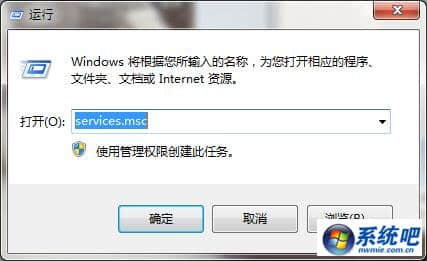
3、在服务列表中找到Print Spooler服务项,右键重新启动此服务
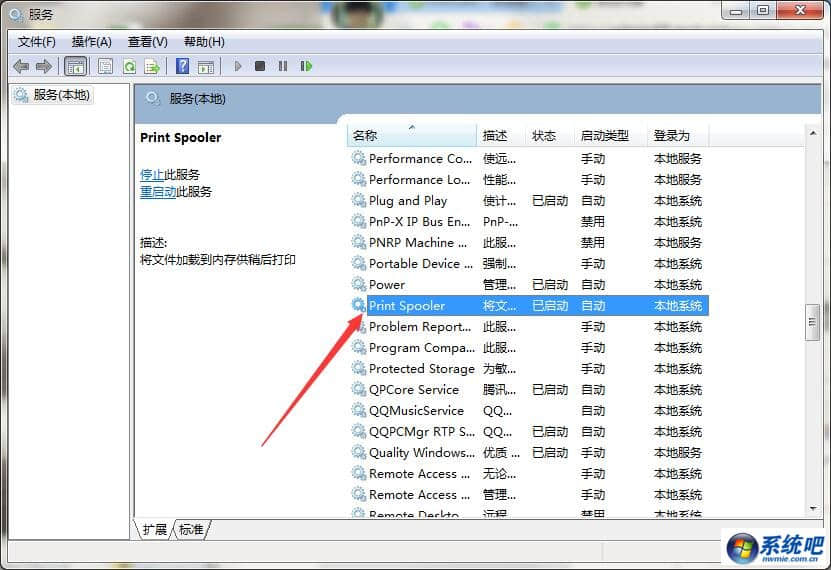
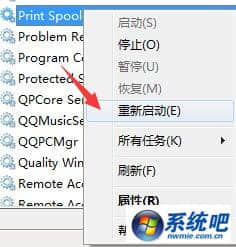
4、打开驱动软件,立即检测驱动的状态
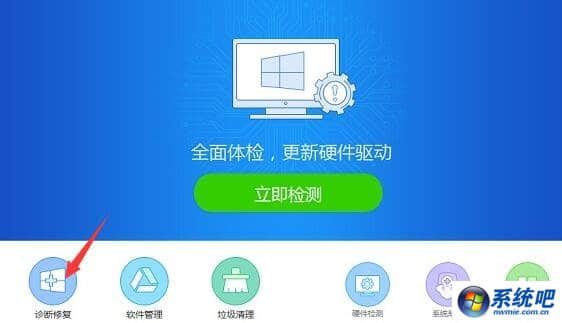
注:没有驱动软件的用户可以上网下载一下,驱动精灵、驱动人生都可以
5、查看打印机驱动是否需要安装/升级,点击按钮开始安装/升级即可
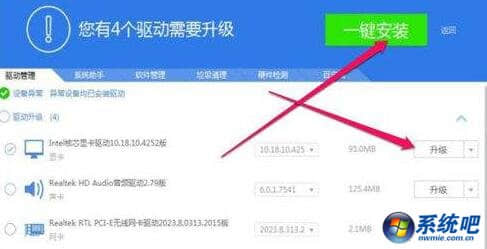
综上,便是小编针对打印机初始化失败所分享的经验了,希望能够帮到大家,一起来掌握一下吧。
相关阅读 >>
win7系统创建休眠文件提示错误代码0xc000007f的解决方法
更多相关阅读请进入《win7》频道 >>




